Czasami chcesz nagrać cały ekran na swoim komputerze, aby zrobić film edukacyjny lub demonstracyjny. Jeśli chcesz nagrać swoją rozgrywkę i przesłać ją na platformy do strumieniowego przesyłania wideo, musisz nagrywać na pełnym ekranie, aby wyglądała profesjonalnie. W rzeczywistości, jeśli chcesz nagrać film lub wideo, które odtwarzasz na komputerze w trybie online lub offline, potrzebujesz nagrywarki pełnoekranowej.
Istnieją różne rejestratory ekranu, na które natkniesz się w Internecie, które twierdzą, że są najlepsze, ale nie zapewniają wydajności. W tym artykule zilustrujemy, jak nagrywać pełnoekranowe komputery Mac i Windows za pomocą najpopularniejszych rejestratorów ekranowych. Poinformujemy Cię również o najlepszym rejestratorze pełnoekranowym, którego możesz używać na komputerze PC i Mac, aby uzyskać najlepszy wynik.
1. Najlepszy rejestrator pełnoekranowy na komputery PC i Mac
Uważasz, że rejestrator ekranu jest najlepszy, gdy ma wszystkie cechy i funkcje idealnego rejestratora ekranu. Wondershare Filmora to bez wątpienia najlepszy rejestrator pełnoekranowy dla użytkowników systemów Windows i Mac. Jest to wysokiej jakości i profesjonalny rejestrator ekranu, w którym wszystkie potrzebne funkcje i funkcje są łatwo dostępne.
W rzeczywistości jest równie popularny jak profesjonalny edytor wideo. Po nagraniu wideo na pełnym ekranie musisz edytować części i dodawać elementy graficzne i efekty, aby film był interesujący i wciągający. Dostępne są wszystkie narzędzia i opcje potrzebne do nagrywania i edycji wideo. Interfejs użytkownika jest przejrzysty i intuicyjny. Oto kroki, aby nagrać pełny ekran za pomocą Filmora.
Krok 1:Pobierz i zainstaluj Wondershare Filmora dla systemu Windows lub Mac zgodnie z systemem operacyjnym. Uruchom Filmora i kliknij opcję Ekran komputera, aby nagrać swój ekran.
Krok 2:Wybierz obszar ekranu nagrywania jako pełny ekran i wybierz źródła dźwięku zgodnie z wymaganiami. Możesz nagrywać dźwięk systemowy, a także dźwięk z mikrofonu zewnętrznego. Jeśli chcesz nagrywać wideo z kamery internetowej na pełnym ekranie, włącz opcję „Nagraj strumień z kamery”.
Krok 3:Kliknij przycisk Nagraj na Filmorze, aby rozpocząć nagrywanie. Naciśnij klawisz F9, aby zatrzymać nagrywanie. Możesz edytować wideo i kliknąć przycisk Eksportuj, aby zapisać wideo w żądanym formacie pliku.
2. Inne popularne rejestratory pełnoekranowe
Oprócz Filmory, oto inne popularne rejestratory pełnoekranowe wraz z krokami do nagrywania pełnego ekranu.
Pasek gier Windows:
Game Bar to wbudowany rejestrator pełnoekranowy Windows 10 i 11. Nie ma potrzeby instalowania żadnego zewnętrznego rejestratora ekranu dla użytkowników systemu Windows. Za pomocą tego narzędzia możesz nawet robić zrzuty ekranu. W rzeczywistości jest dostosowany do rejestrowania rozgrywki na pełnym ekranie, ponieważ jest wyposażony w funkcję nagrywania ostatnich 30 sekund w celu natychmiastowego odtwarzania filmów. Możesz nagrywać dźwięk z mikrofonu wraz z dźwiękiem systemowym. Oto kroki, aby nagrać nagranie pełnoekranowe w oknach 11 i 10 za pomocą paska gier.
Krok 1:Naciśnij klawisze Windows + G, aby otworzyć aplikację Game Bar na komputerze z systemem Windows.
Krok 2:Przygotuj się z ekranem, który chcesz nagrać. Aby rozpocząć nagrywanie, kliknij przycisk Record na pasku narzędzi Capture. Możesz nacisnąć klawisze Windows + Alt + R, aby rozpocząć nagrywanie, gdy jesteś na pełnym ekranie.
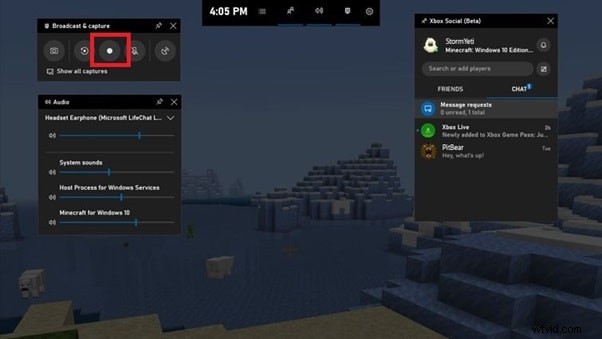
Krok 3:Aby zatrzymać nagrywanie, ponownie naciśnij klawisze Windows + Alt + R. Nagrane wideo znajdziesz w sekcji Widżety> Galeria.
OBS:
OBS Studio to niezwykle popularny rejestrator pełnoekranowy Mac i Windows. Jest to oprogramowanie typu open source i jest całkowicie bezpłatne. Możesz nagrywać ekran, a także przechwytywać wideo z dowolnego zewnętrznego urządzenia wideo. Możesz także nagrywać dźwięk z różnych źródeł. W rzeczywistości OBS Studio jest równie popularne do przesyłania strumieniowego wideo na żywo na pełnym ekranie na platformach internetowych. Interfejs użytkownika jest nieco skomplikowany, dlatego należy skrupulatnie postępować zgodnie z instrukcjami.
Krok 1:Przejdź do pobierania pełnoekranowego rejestratora OBS zgodnie z systemem operacyjnym. Zainstaluj i uruchom oprogramowanie.
Krok 2:W Źródłach kliknij ikonę „+”. Wybierz opcję Wyświetl przechwytywanie.
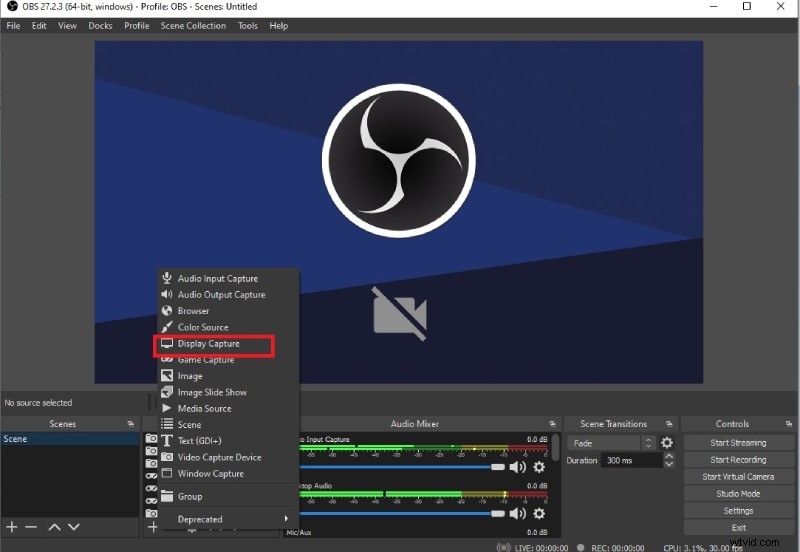
Krok 3:Musisz nazwać sesję przechwytywania pełnego ekranu i kliknąć przycisk OK.
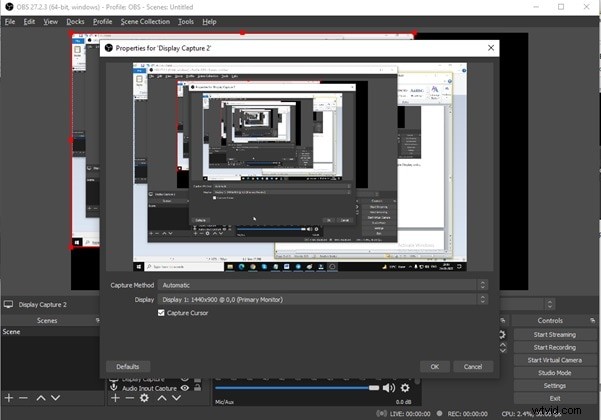
Krok 4:Musisz teraz zobaczyć swój ekran w oknie OBS. Przygotuj ekran, który chcesz nagrać. Kliknij przycisk Rozpocznij nagrywanie w zakładce Sterowanie, aby rozpocząć nagrywanie.
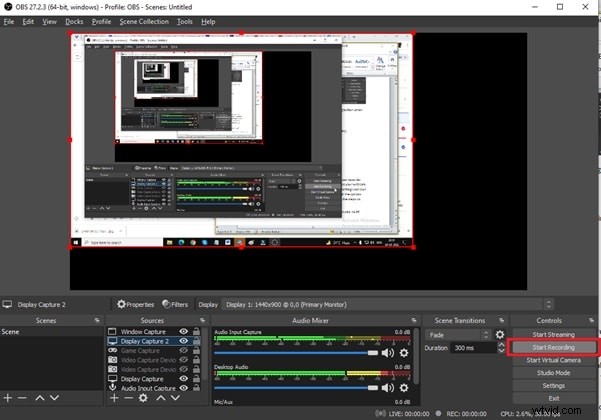
Krok 5:Aby zatrzymać nagrywanie, wróć do OBS Studio i kliknij Zatrzymaj nagrywanie.
Bandicam:
Bandicam to kolejny wszechstronny rejestrator ekranu, który może również nagrywać wideo z kamery internetowej. Jest to oprogramowanie premium i musisz uiścić jednorazową opłatę, aby kupić wersję premium. Możesz wcześniej wypróbować darmową wersję, aby ocenić oprogramowanie. Możesz nagrywać ekran do rozdzielczości 4K w zależności od rozdzielczości ekranu. Formaty plików wyjściowych to MP4 i AVI. Bandicam obecnie obsługuje tylko komputery z systemem Windows. Oto kroki, aby nagrać swój pełny ekran za pomocą Bandicam.
Krok 1:Pobierz i zainstaluj Bandicam i uruchom go na swoim komputerze.
Krok 2:Kliknij ikonę Monitor w lewym górnym rogu i przejdź do opcji Pełny ekran i wybierz monitor.
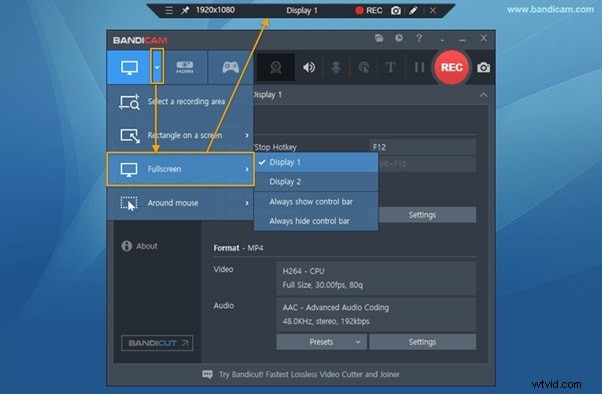
Krok 3:Przejdź do zakładki Wideo z lewego menu i wybierz opcje zgodnie z potrzebami.
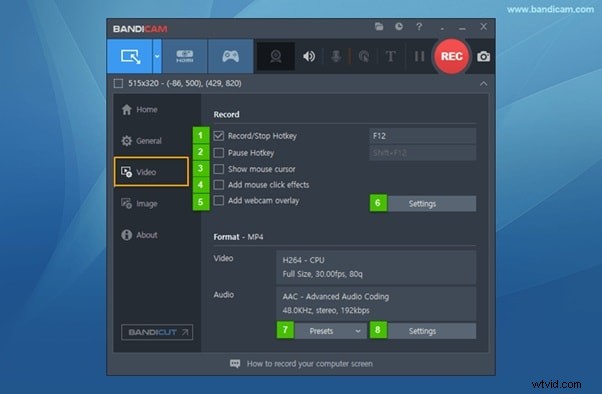
Krok 4:Kiedy będziesz gotowy z ekranem, kliknij przycisk Rec w prawym górnym rogu.
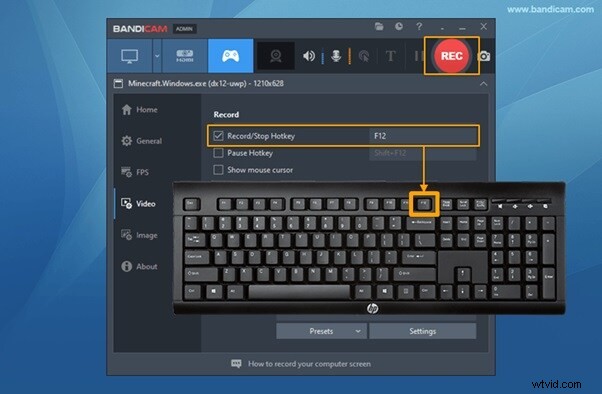
Krok 5:Aby zatrzymać nagrywanie, naciśnij klawisz F12. Przejdź do Strona główna> Filmy, aby sprawdzić nagrane wideo.
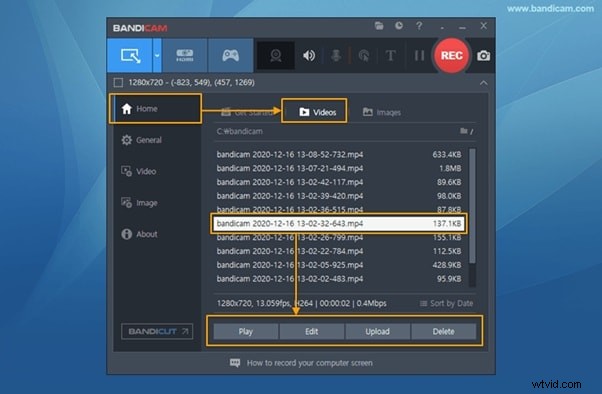
Wniosek
Aby nagrać cały ekran komputera, potrzebujesz rejestratora ekranu, który może przechwycić cały ekran. Jeśli jesteś użytkownikiem systemu Windows, możesz korzystać z aplikacji Game Bar bez instalowania zewnętrznego rejestratora. OBS Studio to darmowy rejestrator ekranu do przechwytywania pełnego ekranu na komputerze z systemem Windows i Mac. Ale najlepszą nagrywarką pełnoekranową dla użytkowników systemów Windows i Mac jest Wondershare Filmora, w której możesz dostosować wszystkie parametry nagrywania i edytować wideo jak profesjonalista.
